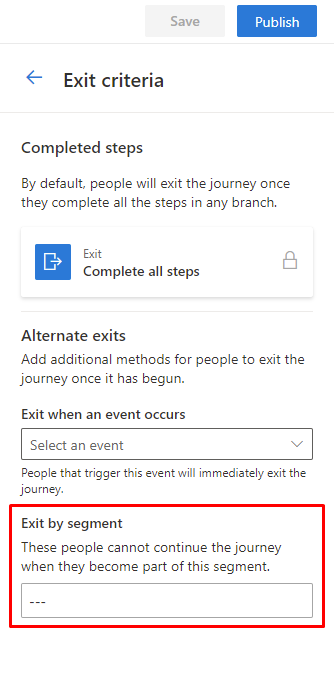세분화 개요
Customer Insights - Journeys는 아웃바운드 마케팅에서 직접 세그먼트를 사용하고 Customer Insights - Data를 사용합니다. 대상 그룹>세그먼트로 이동하여 Customer Insights - Journeys에서 사용할 수 있는 세그먼트를 볼 수 있습니다.
아웃바운드 마케팅의 세그먼트
노트
회원 수가 750,000명 미만인 아웃바운드 마케팅 세그먼트만 사용하십시오. 세그먼트가 클수록 내보내기 프로세스가 느려지고 시간 초과가 발생할 수 있습니다. 대규모 세그먼트 내보내기의 리소스 집약적 특성으로 인해 구성원이 750,000명 이상인 세그먼트는 최신 상태인지 보장할 수 없습니다.
아웃바운드 마케팅의 세그먼트를 기반으로 여행을 만들려면 다음을 수행합니다.
- 대상 그룹>세그먼트로 이동합니다.
- 구간을 선택한 다음 상단 리본에서 +새 여정을 선택합니다.
세그먼트 기반여정을 시작할 때 선택한 구간을 사용할 수 있는 새 화면이 열립니다.
세그먼트 세부 정보 페이지에서 새 여정을 시작할 수도 있습니다.
세부 정보 페이지에서 여정을 만들려면 다음을 수행합니다.
- 대상 그룹>세그먼트로 이동합니다.
- 세그먼트의 이름을 선택합니다.
- 세부 정보 페이지의 상단 리본에서 +새 여정을 선택합니다.
고객 여정 내에 새 세그먼트 만들기
특성 타일을 선택한 다음 오른쪽 창에서 세그먼트>세그먼트 찾기>+새 세그먼트를 선택하여 고객 여정 편집기 내에서 직접 새 세그먼트를 만들 수 있습니다.
이렇게 하면 세그먼트 빌더로 바로 이동하여 세그먼트를 만들고 저장할 수 있습니다.
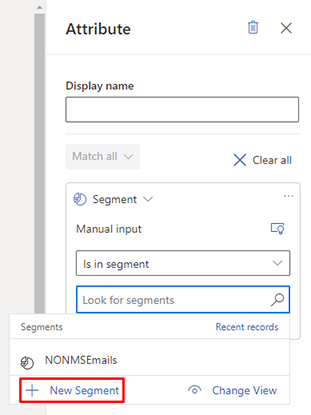
세그먼트 편집
세그먼트를 편집하려면 세그먼트 목록에서 세그먼트 이름을 선택합니다. 이렇게 하면 세부 정보 보기로 이동합니다. 상단 리본에서 세그먼트 열기를 선택합니다. 이렇게 하면 소스 빌더에서 선택한 세그먼트가 열립니다. 빌더에서 편집을 선택하여 세그먼트를 편집합니다.
세그먼트 목록에서 소스 열을 보고 세그먼트의 소스를 확인할 수 있습니다.
Customer Insights - Data에서 만든 세그먼트
Dynamics 365 Customer Insights - Data 인스턴스를 Dynamics 365 Customer Insights - Journeys에 연결한 경우 Customer Insights - Data의 세그먼트를 Customer Insights - Journeys에서도 사용할 수 있습니다.
자세히 알아보기: Customer Insights - Journeys에서 Customer Insights - Data 프로필 및 세그먼트 사용
다음 이미지와 같이 세그먼트가 Customer Insights - Journeys 세그먼트인지 Customer Insights - Data 세그먼트인지 고객 여정에서 세그먼트를 선택할 때 확인할 수 있습니다.
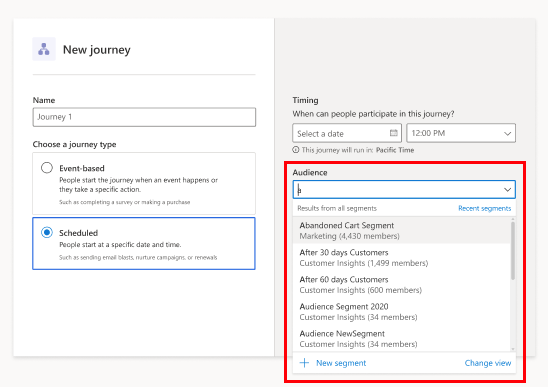
Learn more about Dynamics 365 Customer Insights - Journeys에 Customer Insights - Data 연결 설정 및 관리에 대해 자세히 알아보세요.
제외 세그먼트
고객 여정에서 세그먼트를 제외하려면 여정 편집기의 오른쪽 창으로 이동하여 항목 기준을 선택합니다. 그런 다음 이 세그먼트 제외로 이동하여 제외할 세그먼트를 선택합니다.
노트
제외에 표시된 세그먼트는 항목 대상 그룹 엔터티 형식을 기반으로 합니다. 예를 들어 항목 잠재 고객 세그먼트가 연락처 항목을 기반으로 하는 경우 연락처 기반 세그먼트만 표시됩니다.
세그먼트에 따라 고객 여정 조건 지정
조건에 세그먼트를 추가하려면 고객 여정에서 특성을 선택한 다음 페이지 오른쪽에 있는 창에서 조건을 추가합니다.
비표시 세그먼트
세그먼트를 고객 여정 나가기 기준으로 사용할 수 있습니다.
비표시 세그먼트를 사용하려면 고객 여정 편집기의 오른쪽 창에서 나가기 기준을 선택합니다. 그런 다음 세그먼트별 나가기에서 세그먼트를 선택합니다.